Πώς να ρυθμίσετε και να χρησιμοποιήσετε το Yahoo Mail
Μάθετε για τη δωρεάν έκδοση του Yahoo Mail, η υπηρεσία email από το Yahoo. Θα μάθετε πώς λειτουργεί το Yahoo Mail στο πρόγραμμα περιήγησής σας για να σας βοηθήσει να συντάξετε, στείλετε, λάβετε και να οργανώσετε τα email σας.
Τι χρειάζεστε
Για να ξεκινήσετε με το Yahoo Mail και να παρακολουθήσετε αυτό το μάθημα, θα χρειαστείτε:
- επιτραπέζιο ή φορητό υπολογιστή με Windows ή MacOS
- ενεργή σύνδεση στο διαδίκτυο με διαθέσιμα δεδομένα
- την πιο πρόσφατη έκδοση του λειτουργικού λογισμικού του υπολογιστή σας
- πρόγραμμα περιήγησης διαδικτύου που είναι εγκατεστημένο στον υπολογιστή σας.
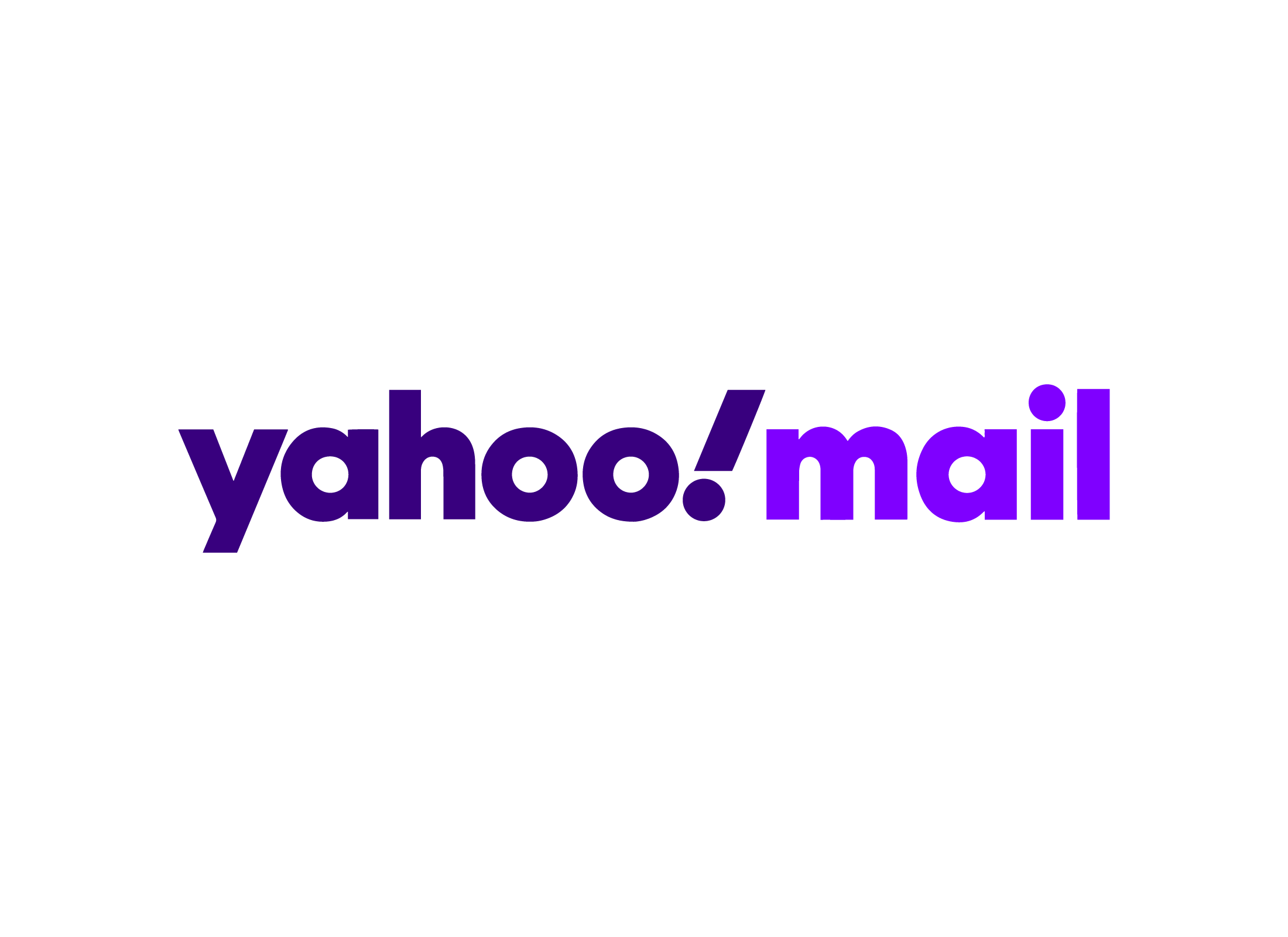
Πώς να έχετε πρόσβαση στο Yahoo Mail
Η κύρια ιστοσελίδα για το Yahoo Mail είναι https:///mail.yahoo.com και η διεύθυνσή σας email στο Yahoo Mail θα έχει τη μορφή yourname@yahoo.com
Πώς να χρησιμοποιήσετε το Yahoo Mail σε φορητή συσκευή
Μπορείτε να χρησιμοποιήσετε μια έκδοση εφαρμογής του Yahoo Mail σε συσκευή Android, iPhone ή iPad:
- Μπορείτε να κατεβάσετε την επίσημη εφαρμογή Yahoo Mail από το App Store (για iOS) ή Play Store (για Android).
- Δημιουργήστε μια νέα διεύθυνση και κωδικό πρόσβασης για το Yahoo Mail ή χρησιμοποιήστε αυτό που ήδη έχετε.
- Συνδεθείτε στην εφαρμογή με τη διεύθυνσή σας email του Yahoo Mail και τον κωδικό πρόσβασης.
Όταν η εφαρμογή ρυθμιστεί στην κινητή συσκευή σας, το Yahoo Mail θα συγχρονιστεί αυτόματα μεταξύ της εφαρμογής και της έκδοσης του προγράμματος περιήγησης.
Το Yahoo Mail διαθέτει επίσης μια πληρωμένη έκδοση, αλλά μπορείτε να χρησιμοποιήσετε τα πιο σημαντικά χαρακτηριστικά email δωρεάν.
Το Yahoo Mail είναι επίσης και ο Λογαριασμός σας Yahoo
Η διεύθυνση Yahoo Mail και ο κωδικός σας πρόσβασης χρησιμοποιούνται επίσης για τη σύνδεση στον Λογαριασμό σας Yahoo, ο οποίος σας δίνει πρόσβαση σε διαδικτυακές υπηρεσίες όπως αναζήτηση, αγορές, αποδείξεις και άλλα πολλά. Πολλές ιστοσελίδες προσφέρουν μια επιλογή Είσοδος με Yahoo (Sign in with Yahoo), που μπορείτε να χρησιμοποιήσετε για να συνδεθείτε με ασφάλεια χωρίς να κοινοποιήσετε τον κωδικό σας πρόσβασης στην ιστοσελίδα αυτή.
Πώς να ρυθμίσετε το λογαριασμό Yahoo Mail
Για να ρυθμίσετε έναν τελείως καινούργιο λογαριασμό Yahoo και μια διεύθυνση Yahoo Mail, επισκεφθείτε το https://mail.yahoo.com και θα εμφανιστεί η οθόνη Είσοδος (Sign In):
- Κάντε κλικ στο Άνοιγμα Λογαριασμού (Create an account) και ακολουθήστε τα βήματα.
- Όταν σας ζητηθεί, επιλέξτε ένα μοναδικό ξεχωριστό όνομα για τη διεύθυνση του email σας, το οποίο εμφανίζεται πριν από τα γράμματα @yahoo.com.
- Αν το όνομα που επιλέξατε χρησιμοποιείται ήδη, το Yahoo Mail θα προτείνει κάποια εναλλακτικά ονόματα ή μπορείτε να επιλέξετε κάποιο άλλο όνομα.
- Μπορείτε να χρησιμοποιήσετε το δικό σας όνομα ή κάτι διαφορετικό.
- Αν το όνομά σας χρησιμοποιείται ήδη, δοκιμάστε να προσθέσετε μερικούς αριθμούς στο τέλος.
- Όταν σας ζητηθεί, επιλέξτε έναν ισχυρό κωδικό πρόσβασης με συνδυασμό κεφαλαίων και μικρών γραμμάτων, αριθμών και συμβόλων.
- Πληκτρολογήστε το όνομα και το επώνυμό σας όπως θα θέλατε να εμφανίζεται στο πεδίο Από στα μηνύματα email που στέλνετε.
Ανάγνωση και διαχείριση email στο Yahoo Mail
Όταν συνδέεστε στο Yahoo Mail, θα ανοίξει μια σελίδα που εμφανίζει μια λίστα με email στα Εισερχόμενά σας. Νέα και τα μη αναγνωσμένα email εμφανίζονται με έντονα γράμματα. Από το μενού στα αριστερά:
- Πρόχειρα (Drafts) δείχνει τα email που έχετε γράφει αλλά δεν έχετε στείλει ακόμη.
- Αποσταλμένα (Sent) δείχνει τα email που έχετε στείλει σε άλλους.
Κάντε κλικ στο Περισσότερα (More) για να δείτε:
- Αρχείο (Archive) είναι μια λίστα με email που μπορεί να έχετε αρχειοθετήσει.
- Ανεπιθύμητα (Spam) είναι μια λίστα ανεπιθύμητων ή άχρηστων email που θα διαγραφούν μετά από 30 ημέρες.
- Διαγραμμένα μηνύματα (Deleted items) είναι τα email που έχετε διαγράψει μόνοι σας που θα διαγραφούν οριστικά σε 30 ημέρες.
Κάντε κλικ σε οποιοδήποτε email για να το ανοίξετε στην οθόνη Ανάγνωση (Read). Τα συνημμένα εμφανίζονται σ' ένα μικρό κουτί. Για να διαγράψετε ένα email, επιλέξτε το στο Εισερχόμενα (Inbox) και κάντε κλικ στο εικονίδιο κάδου αχρήστων στο πάνω μέρος της οθόνης ή πατήστε Διαγραφή (Delete) στο πληκτρολόγιό σας.
Πώς να αλλάξετε τον κωδικό σας πρόσβασης στο Yahoo Mail
Αν πρέπει να αλλάξετε τον κωδικό σας πρόσβασης στο Yahoo Mail, ακολουθήστε τα παρακάτω βήματα:
- Επισκεφθείτε το https://login.yahoo.com/account στο πρόγραμμα περιήγησης και, αν σας ζητηθεί, πληκτρολογήστε τη διεύθυνση και τον κωδικό σας πρόσβασης στο Yahoo Mail.
- Στο μενού αριστερά, κάντε κλικ στο Ασφάλεια Λογαριασμού (Account security).
- Στη σελίδα που εμφανίζεται, αναζητήστε το τμήμα 'Ετσι κάνε είσοδο τώρα (This is how you sign in now).
- Κάτω από τον Κωδικό Πρόσβασης, κάντε κλικ στον σύνδεσμο Αλλαγή κωδικού πρόσβασης.
- Θα εμφανιστεί ένα αναδυόμενο παράθυρο και μπορείτε να πληκτρολογήσετε έναν νέο κωδικό πρόσβασης.
Αποστολή, λήψη και οργάνωση της αλληλογραφίας στο Yahoo Mail
Για να γράψετε ένα email:
- Κάντε κλικ στο κουμπί Σύνταξη (Compose) και στην οθόνη που εμφανίζεται, πληκτρολογήστε μια διεύθυνση στο πεδίο Προς, το θέμα και μετά πληκτρολογήστε το email σας.
- Απαντήστε σ' ένα email ανοίγοντάς το στην οθόνη ανάγνωσης και μετά κάντε κλικ στο κουμπί Απάντηση. Πληκτρολογήστε την απάντησή σας στην οθόνη που εμφανίζεται.
- Μπορείτε να απαντήσετε σε όλα τα άτομα που στάλθηκε το email κάνοντας κλικ στο κουμπί Απάντηση σε όλους (Reply all) και όλες οι διευθύνσεις τους θα αντιγραφούν στο πεδίο Προς.
- Προώθηση (Forward) ενός email ανοίγοντάς το στην οθόνη ανάγνωσης και κάνοντας κλικ στο κουμπί Προώθηση. Πληκτρολογήστε τη διεύθυνση στο πεδίο Προς.
Για να επισυνάψετε ένα αρχείο ή φωτογραφία:
- Αφού γράψετε το email σας, κάντε κλικ στο εικονίδιο συνδετήρα στο κάτω μέρος της οθόνης.
- Θα εμφανιστεί ένα μενού με ορισμένες επιλογές. Επιλέξτε Επισύναψη αρχείων από τον υπολογιστή (Attach files from computer).
- Θα εμφανιστεί ένας πίνακας Εξερεύνηση αρχείων (File Explorer) (σε Windows) ή ο πίνακας Finder (σε MacOS).
- Πλοηγηθείτε για να βρείτε το αρχείο ή το έγγραφο που θέλετε να επισυνάψετε και κάντε κλικ σε αυτό.
Για να στείλετε ένα email:
- Όταν είστε έτοιμοι να στείλετε το email σας, κάντε κλικ στην επιλογή Αποστολή στο κάτω μέρος της οθόνης.
- Τα email που αποστέλλονται χρησιμοποιώντας την επιλογή Απάντηση (Reply) ή Απάντηση σε όλους (Reply to all) θα έχουν το αρχικό θέμα με το Re: να εμφανίζεται μπροστά.
- Τα email που αποστέλλονται χρησιμοποιώντας την επιλογή Προώθηση (Forward) θα έχουν το αρχικό θέμα με το Fwd: να εμφανίζεται μπροστά.
Άλλα πράγματα που μπορείτε να κάνετε στο Yahoo Mail
Το Yahoo Mail έχει πολλές δυνατότητες για εξερεύνηση:
- Εξερεύνηση (Search). Χρησιμοποιήστε τη γραμμή Αναζήτησης για να αναζητήσετε email στους φακέλους Εισερχόμενα, Αρχείο, Απεσταλμένα και Πρόχειρα.
- Φάκελοι. Μπορείτε να οργανώσετε τα email σε φακέλους. Επιλέξτε email στο Εισερχόμενα και κάντε κλικ στο εικονίδιο Μετακίνηση (Move). Το μενού Μετακίνηση εμφανίζεται και μπορείτε να επιλέξετε έναν φάκελο ή να δημιουργήσετε έναν νέο φάκελο.
- Σημειώστε ως ανεπιθύμητο. Επιλέξτε ένα email στα Εισερχόμενα και μετά κάντε κλικ στο κουμπί Ανεπιθύμητα (Spam) στο πάνω μέρος της οθόνης. Το Yahoo Mail θα στέλνει τα μελλοντικά email απ' αυτόν τον αποστολέα στον φάκελο Ανεπιθύμητα.
- Αλλάξτε την επιλογή Εμφάνιση Ονόματος (Display Name). Μπορείτε να αλλάξετε το πώς εμφανίζεται το όνομά σας στα email που στέλνετε μέσω του εργαλείου ρυθμίσεις στην πάνω δεξιά γωνία της σελίδας.
Πώς να διαγράψετε μια διεύθυνση Yahoo Mail κι έναν λογαριασμό Yahoo
Μπορείτε να διαγράψετε εντελώς έναν λογαριασμό Yahoo και τη διεύθυνση Yahoo Mail που σχετίζεται με αυτόν.
- Πληκτρολογήστε https://edit.yahoo.com/config/delete_user στη γραμμή διευθύνσεων του προγράμματος περιήγησης διαδικτύου και πατήστε Είσοδος (Enter) στο πληκτρολόγιό σας.
- Μπορεί να χρειαστεί να συνδεθείτε με τη διεύθυνση και τον κωδικό σας πρόσβασης στο Yahoo Mail.
- Θα εμφανιστεί μια οθόνη με ορισμένες λεπτομέρειες για να διαβάσετε σχετικά με τη διαγραφή του λογαριασμού σας.
- Όταν είστε έτοιμοι, κάντε κλικ στο Συνέχεια για διαγραφή του λογαριασμού μου (Continue delete my account) και ακολουθήστε τα βήματα.